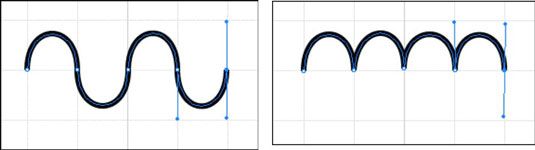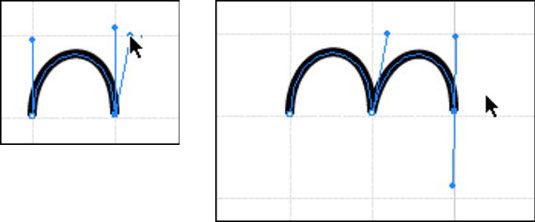Crear un punto de esquina en adobe illustrator cs5
Para alterar una curva en una esquina en Adobe Creative Suite 5 (CS5 de Adobe) Illustrator usted tiene que cambiar la dirección de un camino de ser una curva a una esquina. Un punto de la esquina no tiene líneas de dirección y permite un cambio de dirección brusco en un camino.
Smooth frente a puntos de esquina.
Usted puede cambiar de la herramienta Pluma a la herramienta Convertir punto de ancla para cambiar un punto de anclaje sin problemas en un punto de esquina, pero el proceso es lento. Una forma más fácil es pulsar la tecla Alt (Windows) u Opción (Mac) - la herramienta Pluma cambia temporalmente a la herramienta Convertir punto de ancla - mientras hace clic en el punto de anclaje.
Para cambiar un punto de anclaje sin problemas en un punto de esquina utilizando el método de acceso directo, siga estos pasos:
Crear un arco hacia arriba.
Mantenga pulsada la tecla Opción (Mac) Alt (Windows) o y posicionar el cursor sobre el último punto de anclaje (el último punto que ha creado con la herramienta Pluma).
Cuando el cursor se convierte en un símbolo de intercalación (que es la herramienta Convertir punto de ancla), haga clic y arrastre hasta la línea de dirección corresponde a la línea de la cuadrícula anterior.
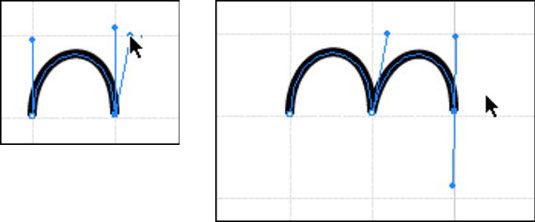
Suelte la tecla Alt (Windows) u Opción (Mac) y el botón del ratón, mueva el cursor a la línea de la cuadrícula a la derecha, y haga clic y arrastre hacia abajo.
Sobre el autor
 Crear caminos con la herramienta pluma en photoshop cc
Crear caminos con la herramienta pluma en photoshop cc Incluso con todas las formas personalizadas disponibles, puede que tenga que crear un camino que es único para una imagen específica. Para eso, Photoshop ofrece la herramienta Pluma y sus herramientas asociadas. Antes de empezar a crear caminos se…
 Dibujar líneas y curvas en Flash CS5
Dibujar líneas y curvas en Flash CS5 Las herramientas Pluma y lápiz en Adobe Flash Creative Suite 5 ayudarle a crear obras de arte más complejo que el ofrecido por la forma y herramientas de línea.Dibujar líneas simples con la herramienta LíneaLa herramienta de línea hace que la…
 Cómo conectar un segmento de curva a un punto cúspide en Photoshop CS6
Cómo conectar un segmento de curva a un punto cúspide en Photoshop CS6 Si desea crear una curva en Photoshop CS6 que va en la misma dirección que una curva que es adyacente a la misma, lo que tienes que tomar un par de pasos adicionales que implican un Punto Cúspide.Convertir el punto posicionando el cursor sobre el…
 Cómo conectar un segmento recto a un segmento de la curva en Photoshop CS6
Cómo conectar un segmento recto a un segmento de la curva en Photoshop CS6 En Photoshop CS6, si usted necesita para crear un segmento recto después de crear una curva (o viceversa), es necesario convertir el punto donde el camino cambia de curva a derecho. Para convertir un punto, siga estos pasos:Coloque el cursor sobre…
 ¿Cómo crear una curva en ilustrador
¿Cómo crear una curva en ilustrador Aquí es cómo utilizar el B # ruta 233-zier para crear un segmento curvo. Es posible que no amar a este proceso - no al principio, de todos modos. Pero después de que usted sabe cómo usar una ruta B # 233-zier, es probable que sea de utilidad.…
 Cómo crear y líneas rectas correctas en ilustrador
Cómo crear y líneas rectas correctas en ilustrador Utilizando la herramienta Pluma de Adobe Illustrator CC requiere un poco más de coordinación de utilizar otras herramientas de Illustrator. Afortunadamente, Adobe Illustrator incluye características para ayudar a hacer uso de la herramienta pluma…
 Cómo crear trayectorias curvas en Photoshop CS6
Cómo crear trayectorias curvas en Photoshop CS6 Probablemente usted está nunca va a crear una ruta de trabajo en Photoshop CS6 que no tiene curvas y líneas rectas. Después de todo, no hay mucho en la vida es perfectamente lineal. La mayoría de las cosas tienen ondulaciones aquí y allá. Siga…
 Cómo crear trazados con la herramienta pluma en Photoshop CS6
Cómo crear trazados con la herramienta pluma en Photoshop CS6 A diferencia de las otras herramientas de selección de Photoshop CS6, la herramienta Pluma no produce inicialmente un recuadro de selección. Al seleccionar la herramienta Pluma y empezar a hacer clic y arrastrar alrededor de su imagen, se crea un…
 Cómo editar caminos en Photoshop CS6
Cómo editar caminos en Photoshop CS6 A menudo en Photoshop CS6, utilizando la herramienta Pluma para obtener un razonablemente decente, pero no es perfecto, la ruta es más fácil y menos tiempo que búsqueda de la perfección. Después de tener ese camino, volver atrás y editarlo…
 Cómo volver a conectarse a una ruta existente en adobe illustrator cs5
Cómo volver a conectarse a una ruta existente en adobe illustrator cs5 Creación de una forma en Adobe Creative Suite 5 (CS5 de Adobe) Illustrator se hace añadiendo más puntos de anclaje para el segmento original. Si desea llenar su forma con un color o un degradado, es necesario cerrarla, lo que significa que usted…
 Cómo escalar imágenes en Adobe Fireworks CS5
Cómo escalar imágenes en Adobe Fireworks CS5 Hay tres métodos para escalar gráficos en Adobe Fireworks Creative Suite 5 - escalamiento proporcional, de escala no proporcional, y de escala numérica. Hacer imágenes del tamaño adecuado es importante. Si una imagen es demasiado grande, usted…
 Cómo utilizar la herramienta Pluma de forma libre en Photoshop CS6
Cómo utilizar la herramienta Pluma de forma libre en Photoshop CS6 La herramienta Pluma de forma libre en Photoshop CS6 es una especie de herramienta Lazo / Pen híbrido. Basta con hacer clic y arrastre alrededor del elemento que desea seleccionar, y la herramienta crea un esquema que sigue el cursor, exactamente…